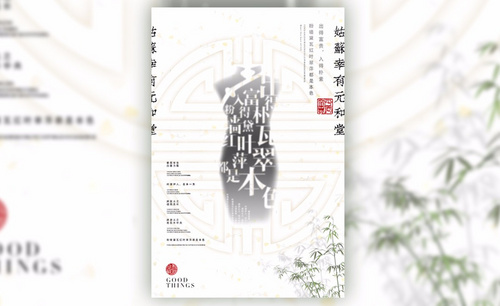photoshop自学教程——尺八传统乐器国风海报
发布时间:2021年05月18日 12:18
同学们大家好!PS软件是目前设计行业中用途最广泛的一款设计软件,它功能强大,操作简单,像制作海报、人像精修、icon图标、插画等设计都离不开PS软件。我身边有不少同学都已经开始摩拳擦掌来学习PS教程了,我肯定不会屈居人后。后来,我在虎课网上开启了photoshop自学教程。接下来,我就给大家分享一下,关于传统乐器海报的制作步骤,感兴趣的同学快来看看吧!
步骤如下:
1.打开【PS】新建一个A4尺寸的文档,按住【Ctrl+Shift+N】新建图层,再按住【Alt+Delete】填充淡蓝色的前景色。
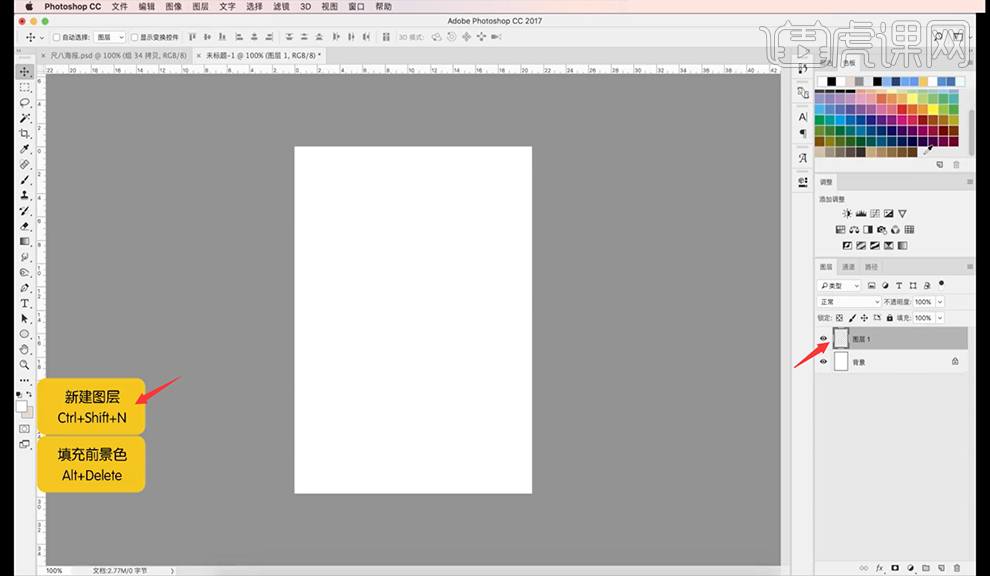
2.将准备好的纹理、线条和长安素材置入,利用图层蒙版使线条和长安在画面中呈现淡淡的感觉。
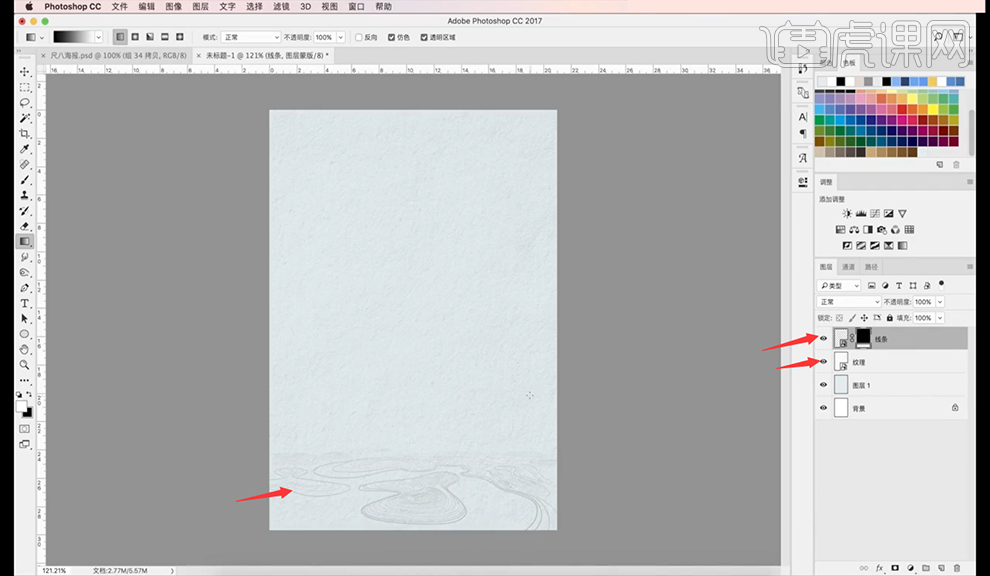
3.在长安图层上添加【蒙版】,用【渐变】将其刷一下,将不透明度降低,再选择【高斯模糊】,半径为1像素。
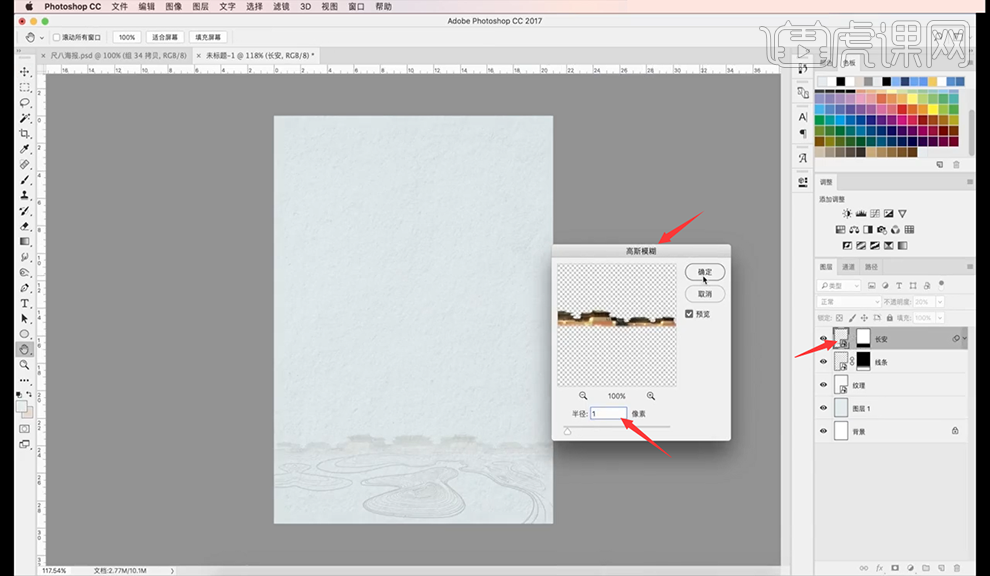
4.选中长安图层打开【色相/饱和度】,将饱和度调整降低。
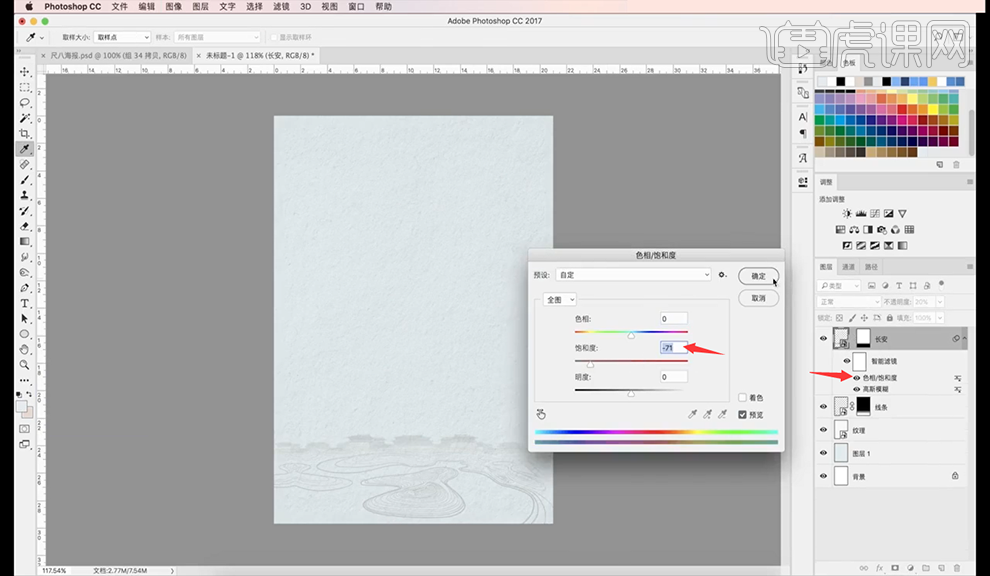
5.将山的素材置入画面中,摆放的位置注意图的大小关系,呈现空间感,具体如图所示。
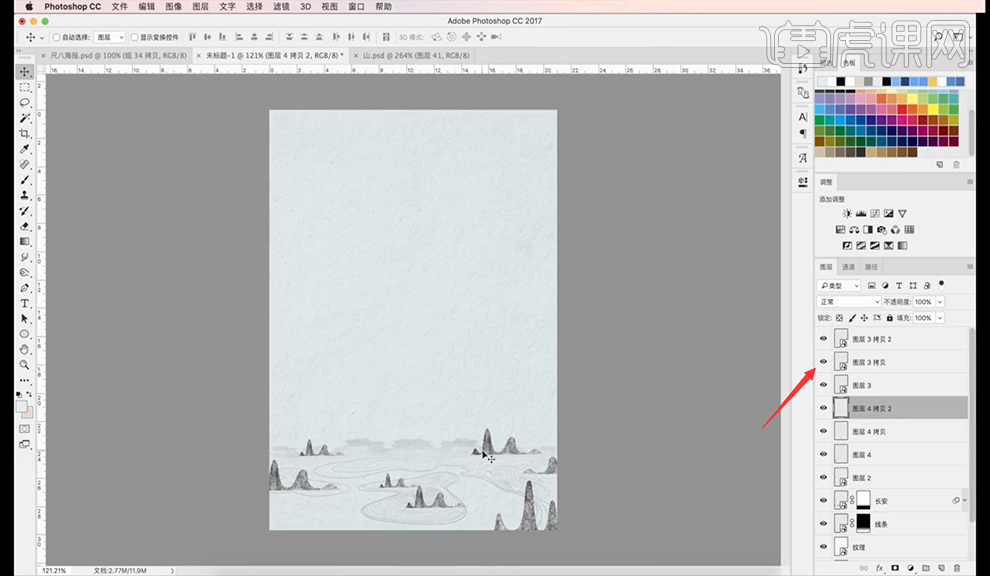
6.打开矢量智能对象,在【Ai】复制矢量素材,然后粘贴回到【PS】将矢量素材放在画面中。
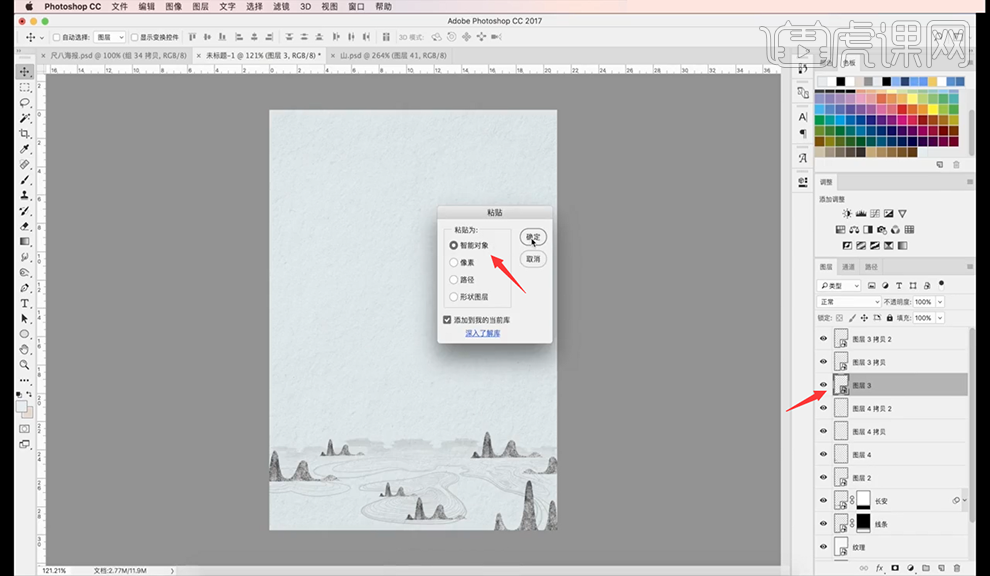
7.用【色相/饱和度】调整山的色彩,勾选【着色】,色相为196,饱和度为25。
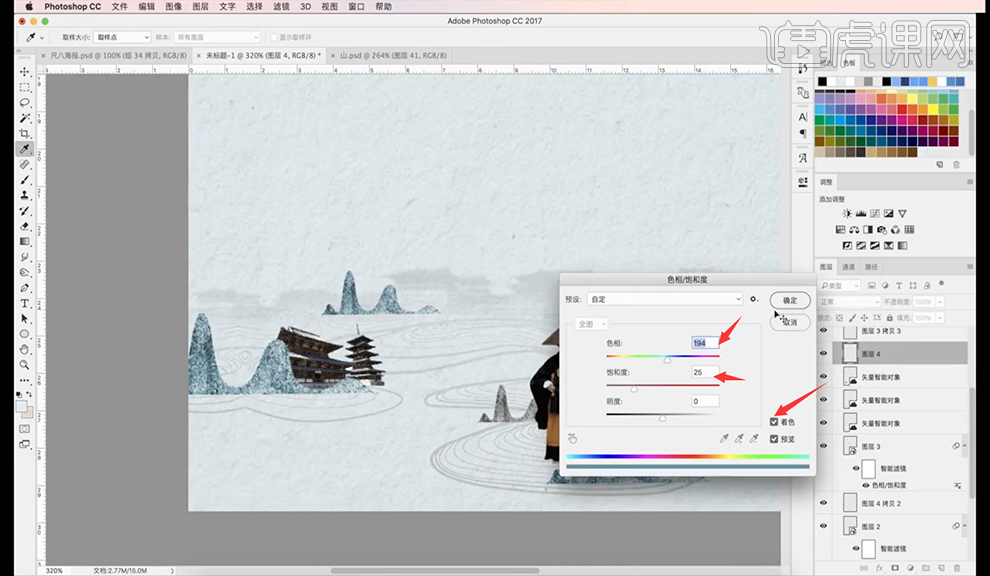
8.将它们合并成一组,通过【曲线】提亮,具体如图所示。
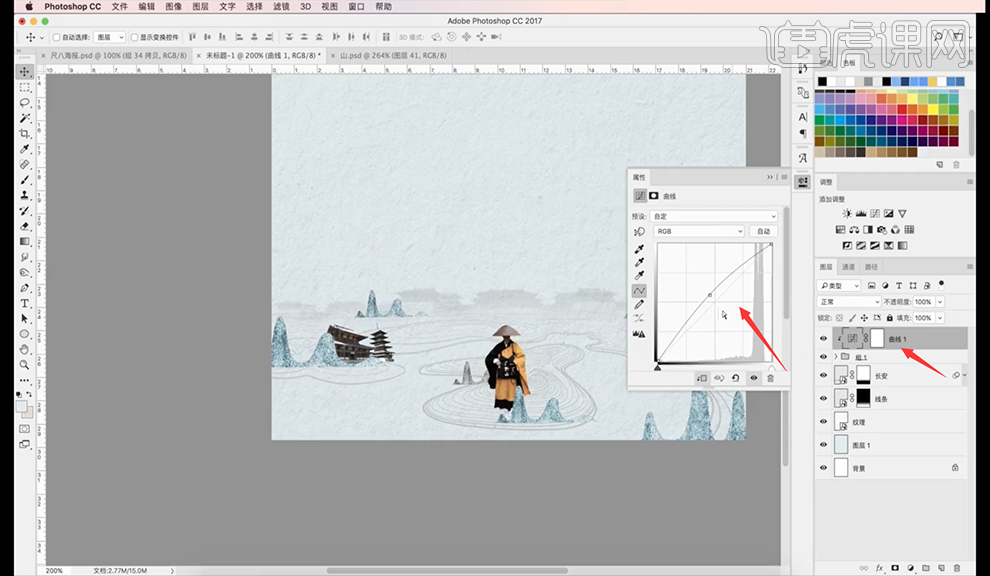
9.将月亮素材放入画面中,正常改为叠加,添加【蒙版】,将不透明度降低。
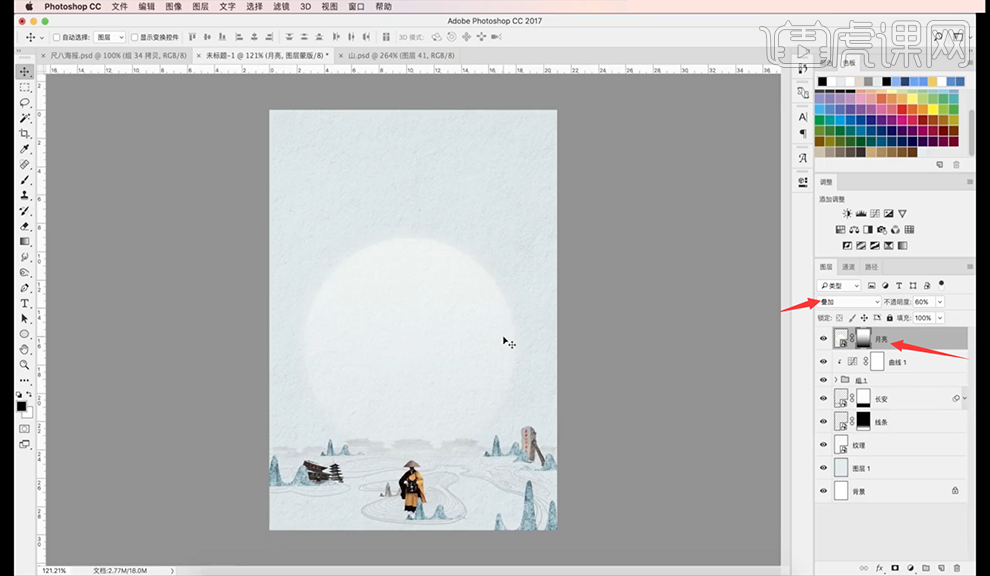
10.把祥云和敦煌壁画素材放入画面中,添加【蒙版】,用【黑色画笔】适当地把云的一部分擦掉。
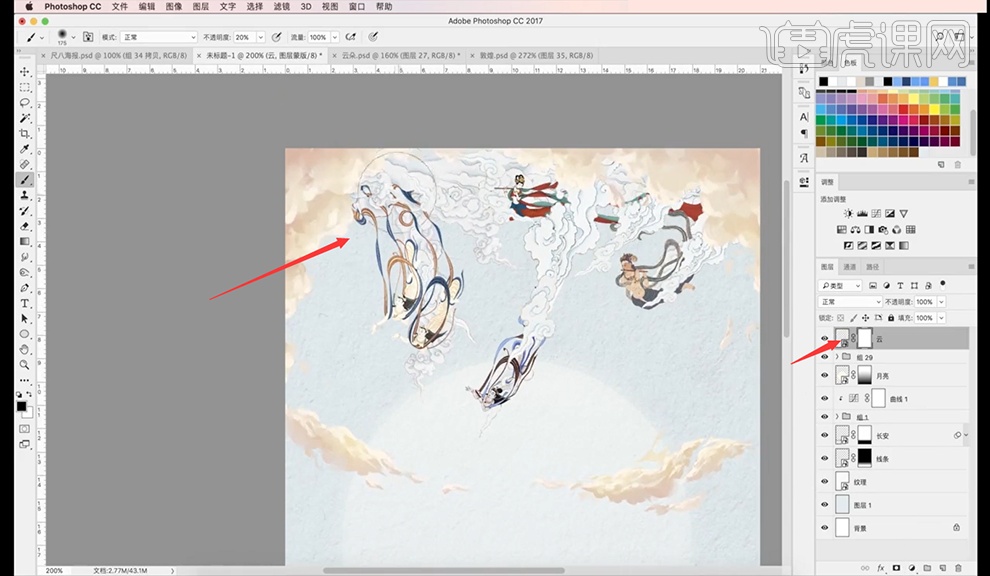
11.把尺八素材放入画面中,通过用【曲线】让整体颜色提高亮度,再用【色相/饱和度】调整画面的色彩。
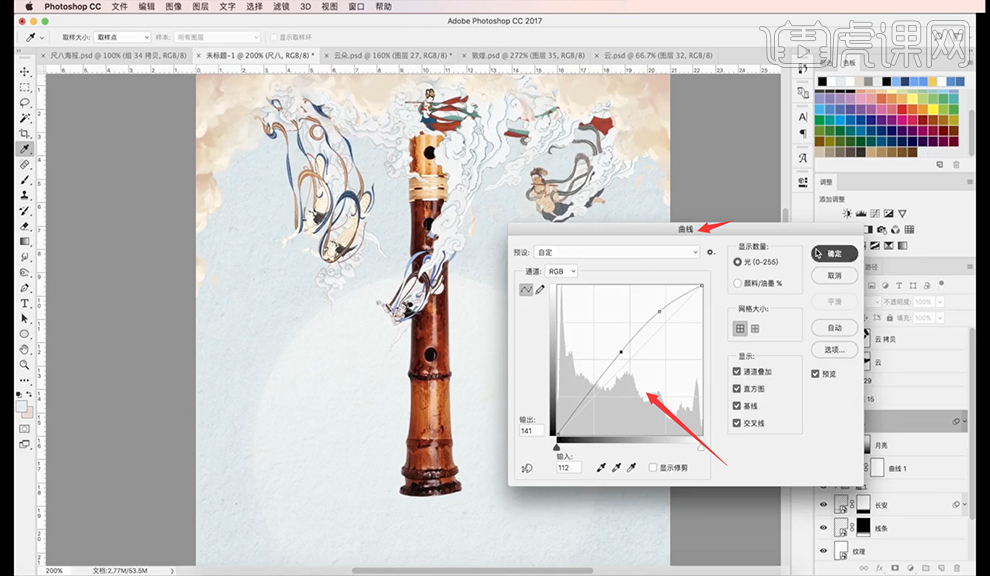
12.新建图层,用【吸管工具】吸取尺八浅颜色的地方的颜色,用【画笔】将整体刷除,新建【剪切蒙版】嵌入尺八图层。嵌入之后选择【颜色】,再将不透明度降低到60%。
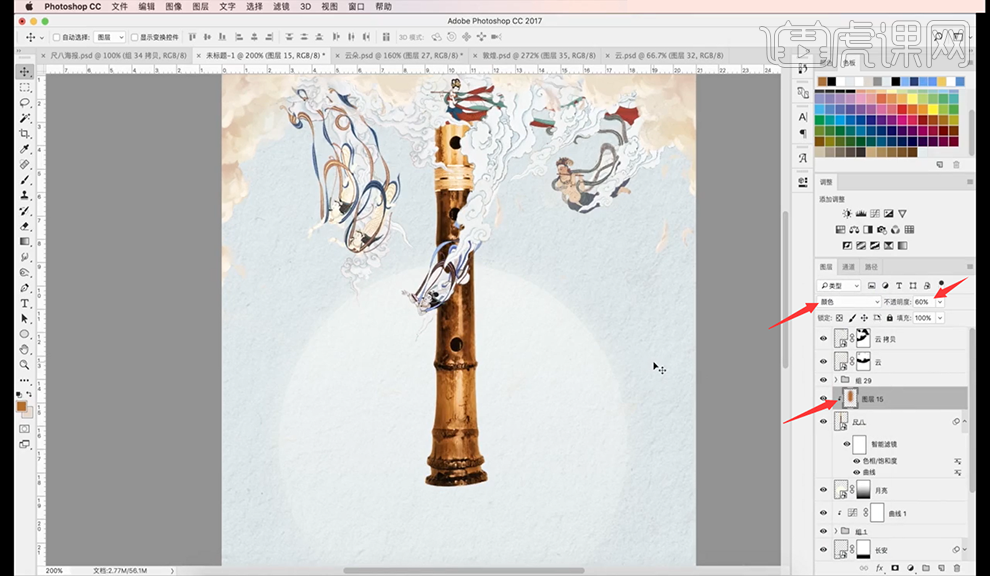
13.用【吸管工具】吸取尺八深颜色的地方的颜色,用【画笔】将整体刷除,然后新建【剪切蒙版】嵌入尺八图层,然后再用【色相/饱和度】和【曲线】进行提亮。
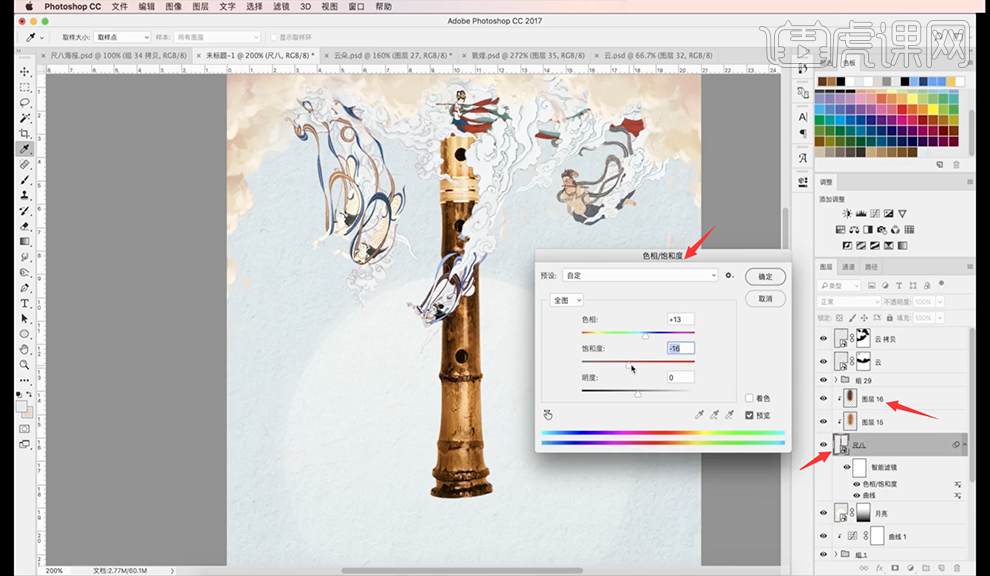
14.按住【Ctrl】点击选择这个尺八的外边框,新建【图层】再选择宽度为3的白色【描边】,再做一个【高斯模糊】,再新建【剪切蒙版】嵌入尺八图层。
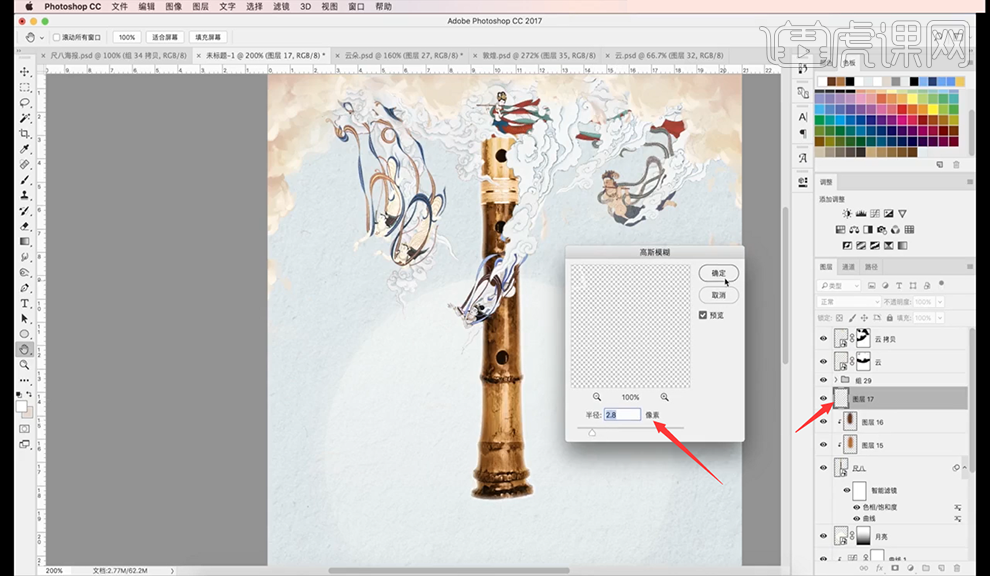
15.再增加一些云彩放入到画面中,用【色相/饱和度】调整云的色彩。
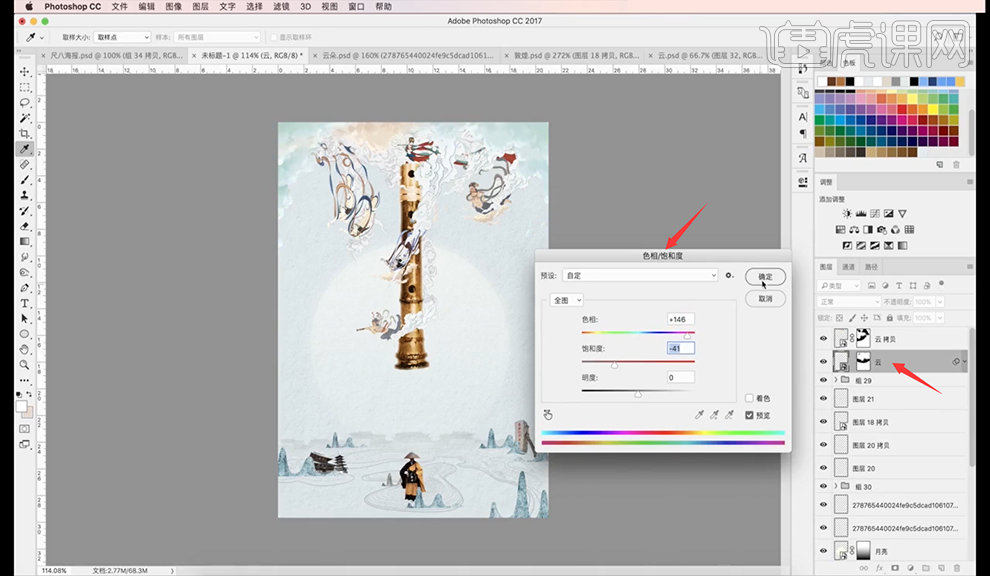
16.把背景素材放入画面中,通过【蒙版】笔刷方式融合在画面中,再新建【图层】,用画笔把颜色进行压暗,把不透明度降低。
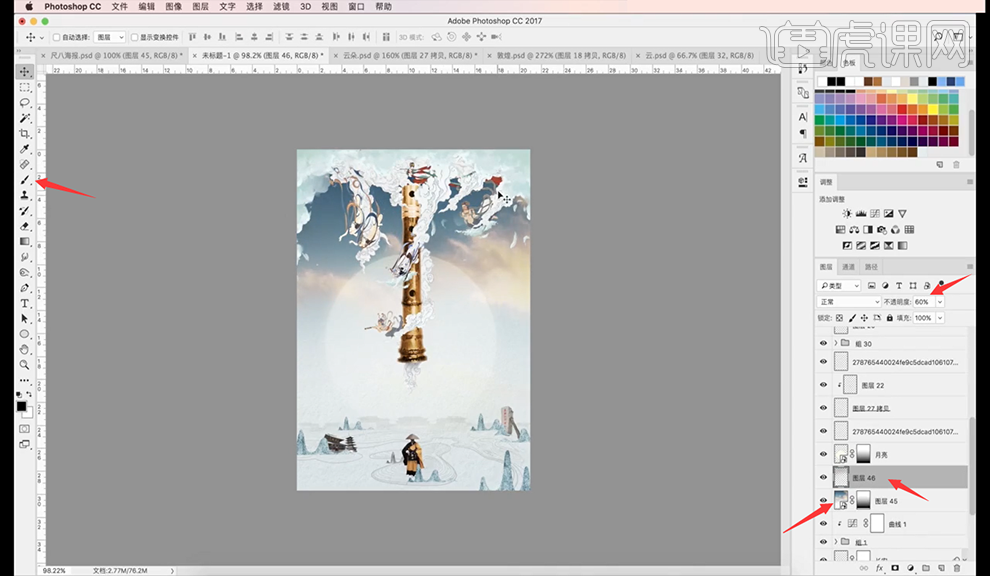
17.把全部图层合并之后,打开【滤镜】-【滤镜库】-【胶片颗粒】,颗粒数值为1,再用【曲线】将整体的颜色进行压暗,再把文字素材放入画面中。
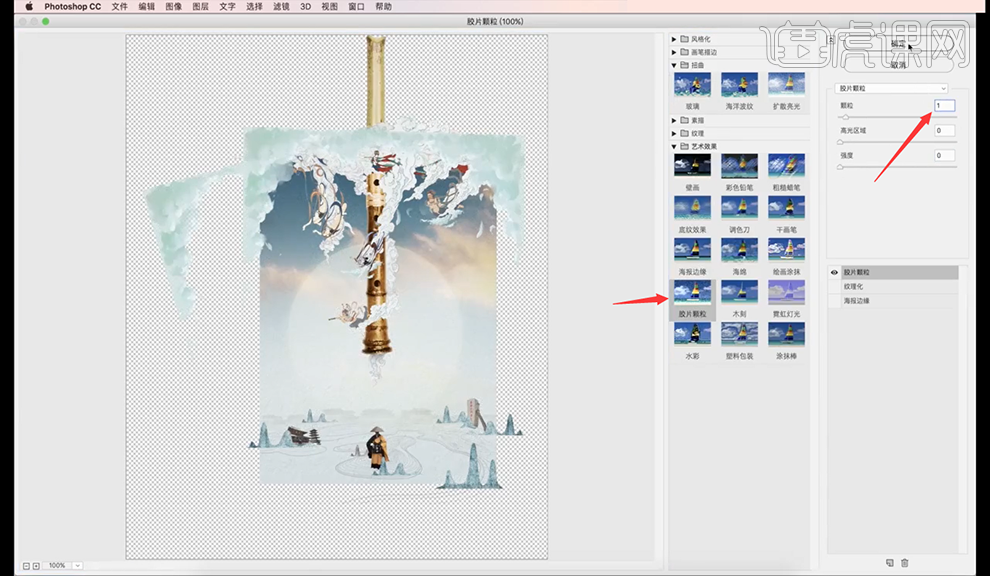
18.最终的效果如图所示。
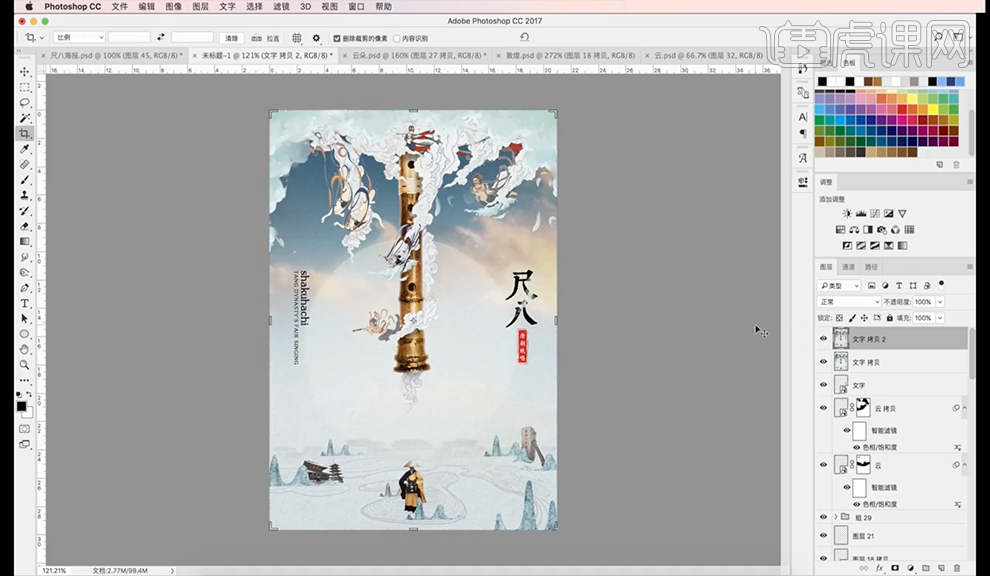
以上就是我分享的photoshop自学教程,你们学会了吗?看到了吧,虎课网上的步骤详情写的很清楚,大家可以按照我分享的步骤一步步来完成!可以多练习几遍,达到熟能生巧的目的。好了,那我们今天的分享就到这里,我们下期再见!
本篇文章使用以下硬件型号:macbook pro 13;系统版本:macOS Catalina;软件版本:Adobe Photoshop CC 2017。